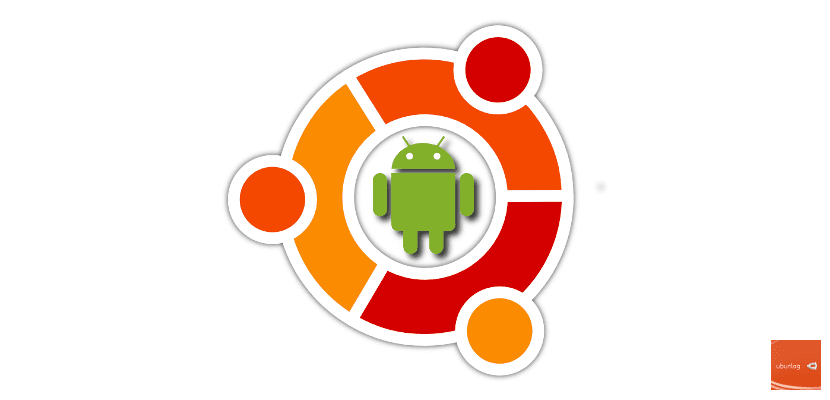
Многие разработчики используют Ubuntu на своих компьютерах, а также создают приложения для Android. Успех этой комбинации таков, что существует множество скриптов и программ, которые предоставляют нам эту комбинацию. От IDE до редакторов кода, сценариев и программ, которые устанавливают все необходимое для разработки приложений для Android.
Однако со временем разработчик узнает больше о среде и часто предпочитает устанавливать эти компоненты вручную. Сегодня мы научим вас как установить ADB и Fastboot на Ubuntu 17.10, два компонента Android, которые не только помогают разрабатывать приложения, но и связывают смартфон с Ubuntu.
Установка ADB
ADB - это программа, которая превращает наш компьютер в сервер устройств Android, который эффективно управляет и управляет. Это полезно не только для передачи программного обеспечения между устройствами, но и для выполнения других функций на устройстве, таких как root, установка с возможностью настройки и даже добавить собственное ядро. Чтобы установить его, нам просто нужно открыть терминал нашего Ubuntu 17.10 и написать:
<span data-mce-type="bookmark" style="display: inline-block; width: 0px; overflow: hidden; line-height: 0;" class="mce_SELRES_start"></span>sudo apt-get install android-tools-adb android-tools-fastboot
Это установит нас все, что вам нужно, чтобы иметь ADB в Ubuntu. Но этого мало. ADB - это сервер или служба на нашей машине, поэтому для того, чтобы она работала, мы должны ее загрузить или запустить. Это делается с помощью следующей команды:
sudo adb start-server
И если мы хотим закончить с этим, нам просто нужно написать следующее:
sudo adb kill-server
Доступ через Fastboot
Fastboot - это канал или режим связи на этом сервере. При установке ADB мы установили Fastboot, но он работает иначе. За запускаем смартфон в режиме fastboot, нам просто нужно написать следующее:
<span data-mce-type="bookmark" style="display: inline-block; width: 0px; overflow: hidden; line-height: 0;" class="mce_SELRES_start"></span>fastboot seguido_del_comando
С Fastboot вы можете делать со своим Android-смартфоном следующее:
- загрузиться в рекавери: fastboot boot Recovery.img
- разблокировать загрузчик: fastboot oem разблокировка
- прошить ядро: fastboot flash boot boot.img
- прошить рекавери: восстановление flashboot flash.img
- прошить ПЗУ: fastboot flash (имя ROM) .zip
- проверьте, что ваш мобильный подключен: устройства fastboot
- заблокировать загрузчик: fastboot OEM блокировка
И этого у нас будет достаточно, чтобы наш Ubuntu 17.10 мог эффективно подключаться к любому мобильному устройству Android и иметь возможность разрабатывать приложения или другие типы программного обеспечения для нашего смартфона. Вам не кажется, что это легко?
Первый оператор дает мне синтаксическую ошибку (по-видимому, отсутствует или лишний символ '>'
Этим постом вы подали мне идею отремонтировать мой телефон. Большое спасибо !!!